며칠 전 일본에 다녀왔습니다. 출발 전에 Visit Japan Web을 작성했는데, 동반가족 등록을 실수하였습니다. 결국 일본 입국장에서 다시 수기로 작성하고 입국하였습니다. 이번 포스팅은 Visit Japan Web 작성 방법과 동반가족 등록에 관한 내용입니다.
Visit Japan Web은 미리 등록 (+팁)
여행 전에 준비할 것은 상당히 많습니다. 또 타국에서의 여행이다 보니, 더 꼼꼼히 챙기려 합니다. 일단 제가 입국한 2023년 5월 말 기준으로 일본의 입국심사는 매우 간단해졌습니다.
아래 화면의 Visit Japan Web만 사전에 등록해서 가면, 제 생각에 입국심사가 기다리는 시간 고려해도 10분, 20분이면 되는 거 같습니다. 아무튼 인터넷으로 Visit Japan Web을 들어갑니다.

그럼 위 그림처럼 Visit Japan Web의 초기 화면이 나오며, '지금 바로 등록하기'로 들어가 입력을 시작합니다. 먼저 이메일 주소로 계정을 등록합니다. 그러면 입력 메일로 확인코드를 보내주며, 이를 입력하면 가입이 완료됩니다.
가입 후에는 이제 아래 사진과 같이 본인 정보를 입력하게 됩니다. 저는 카메라로 여권 판독을 시도했으나, 자꾸 에러가 나서 그냥 아래의 '직접 입력'으로 진행하였습니다. 사실 한 땀 한 땀 작업을 좋아합니다.
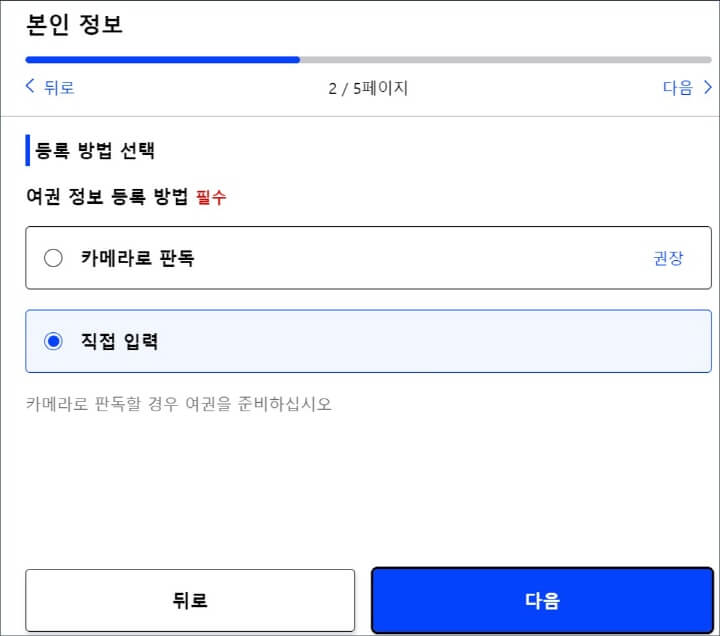
첫 페이지의 일본 여권이냐, 재입국 허가냐, 면세 QR코드 이용할 거냐 등의 질문은 모두 '없음'을 선택하시면 됩니다. 아니 정확히는 각자의 사정에 따라 선택하시면 됩니다.
그리고 여권번호라던가, 이름, 국가 등을 정확히 입력합니다. 그럼 여권 등록이 완료되고, VISA 필요 여부 확인으로 넘어갑니다. 여기도 일본 입국 VISA를 가지고 있냐는 질문에 그냥 없음을 선택하고 넘어갑니다.
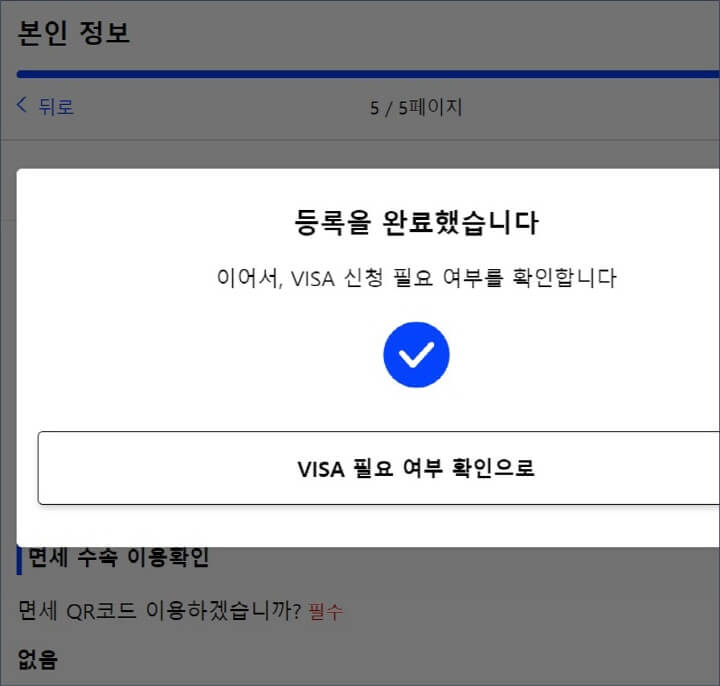
그 이후에는 간단합니다. 질문에 나오는 대로 동반 가족을 등록하고, 입국/귀국 일정을 등록하면 됩니다. 그리고 숙소 정보나 일본 내 체류지 정보 등을 입력합니다.
여기는 실제 입국할 때 확인하는 정보입니다. 저는 호텔을 이용하지 않고, 에어비앤비로 숙소를 예약했더니 숙소명이나 연락처가 불분명했습니다. 하지만 숙소명을 임의로 쓰고, 정확한 주소만 제시했더니 통과되었습니다.
입국 심사에서 물어보기는 합니다. 이 숙소명이 무엇이냐 질문에, 에어비앤비의 숙소다 했더니 주소를 유심히 봅니다. 그리고 일본 숙소 연락처도 애매하니, 그냥 제 개인 핸드폰을 적어달라고 해서 수정하였습니다.
그리고 나의 입국 기록을 입력해갑니다. 이름, 생년월일과 제가 사는 국가와 도시를 입력합니다. 이후 항공기 편명, 일본 체제 예정 기간을 입력합니다. 저는 3박 4일만 있을 것이므로, 다음과 같이 입력하였습니다. (햇수 - 0, 개월 수 - 0, 일수 - 4)
그리고 일본에서 퇴거 당한 적이 있는지, 일본에서 유죄 판결을 받은 적이 있는지, 위험한 물건을 가지고 있는지 등에 '아니오'를 체크합니다. (이것도 각자의 사정에 따라...)
QR 코드는 사전에 캡처해 두자.
지금까지 내용들을 입력하고 나면 아래와 같이 '외국인 입국기록'은 등록되었다고 나옵니다. 그리고 그 아래 세관신고 준비 항목도 누르면, 간단한 질문들이 이어집니다. 거기에 나오는 대로 답하면 됩니다.
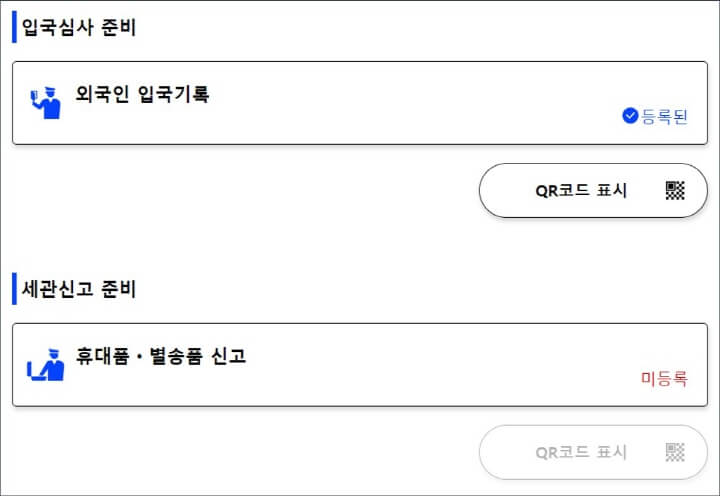
그럼 위 그림에서 각 항목의 아래 'QR코드 표시'라고 쓰여있는 부분이 있습니다. 그것을 선택하면 아래처럼 각각 QR코드가 생성이 됩니다.
입국하는 날에 심사하는 곳에서 아래 두 개의 코드만 있으면, 입국이 간단합니다. 아예 거기 있는 분들이 일본인 특유의 영어로 QR코드를 외칩니다. 거기서 아래 두 개의 코드를 제시하시면 됩니다.
저 같은 경우는 핸드폰에 캡처를 하여 빠르게 보여주었습니다. 모바일 웹으로 열어서 보여주려고 하면, 현장에서 와이파이 문제 등이 발생할 수 있다는 후기를 보았습니다.
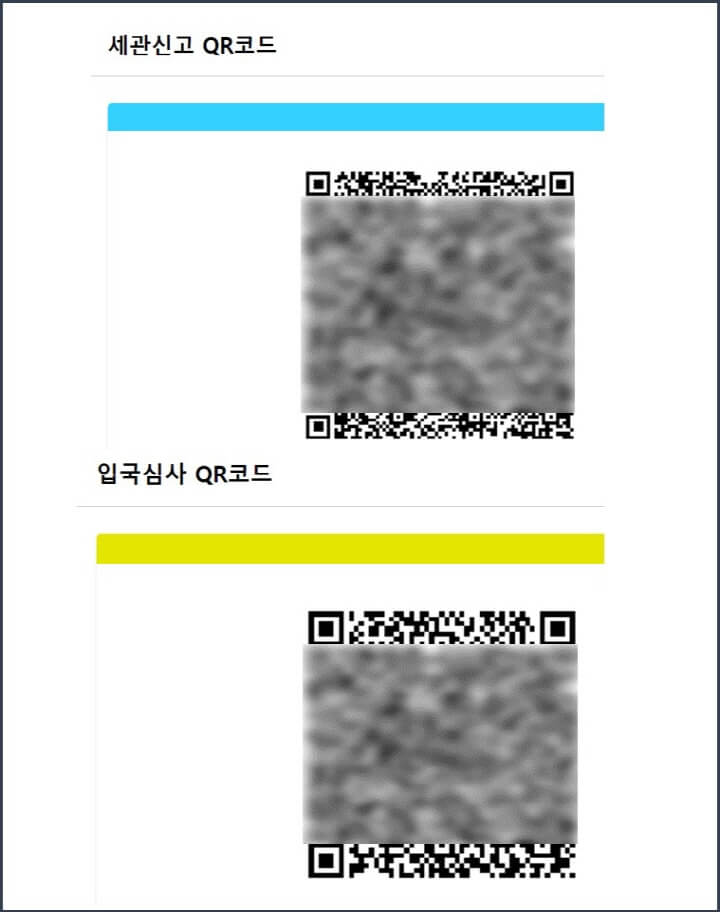
잊지 마십시오. QR코드는 반드시 개인당 두 개입니다. 일본인들도 블루와 옐로를 보여달라고 요구를 합니다. 그럼 사진 하나씩 번갈아서 보여주면 됩니다.
(중요) 동반가족 등록 주의사항
제가 이번에 실수한 부분은 동반가족 등록입니다. 제 정보인 본인 정보만 등록하고, 동반가족 정보까지 입력은 하였습니다. 그리고 두 개의 QR코드까지 캡처하고, 마무리를 하였습니다.
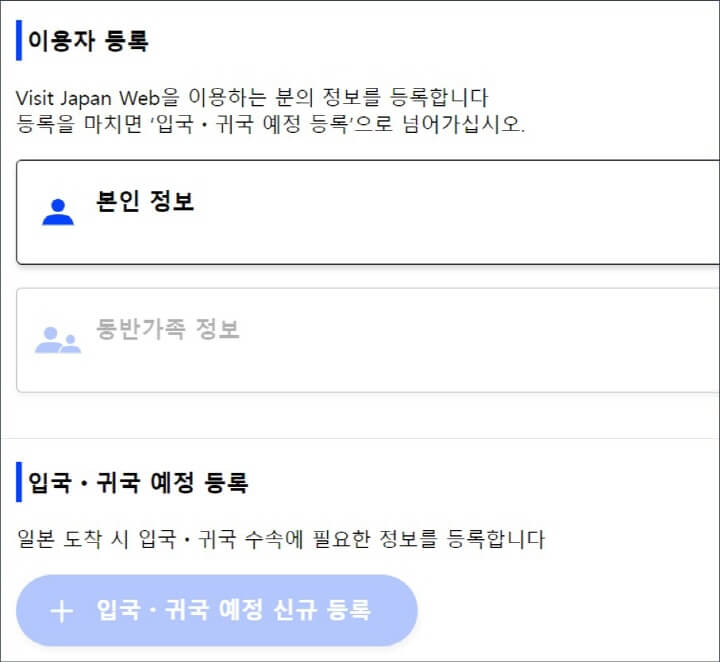
아시는 분들은 다 아시겠지만, 동반가족들도 동일하게 입국심사/세관신고 등록을 하여야 합니다. 그래서 각자 QR코드들을 별도로 제시해야 합니다. 네, 저는 잘 몰라서 제 것만 한 것입니다.
가령 저는 동반가족 2인을 추가하였으니, 저와 나머지 2인에 대한 QR코드 3개 세트를 제시했어야 하는 것입니다. 입국 심사에서 저는 동반가족 QR을 제시 못하여, 옆으로 열외 되어 종이로 된 입국심사 양식을 작성하였습니다.
다 아는 정보지만, 그래도 수기로 작성하니 꽤 오래 걸리더군요. 다 작성하고 둘러보니, 같은 비행기를 타신 분들은 모두 입국하고 텅 비어 있었습니다. 제 가족들과 한국에서 빌려온 유모차만 덩그러니 있었습니다.
2023.05.21 - [생활 정보] - 해외여행 갈 때, 아이들 유모차 대여하는 방법 (인천공항)
해외여행 갈 때, 아이들 유모차 대여하는 방법 (인천공항)
어린아이들을 키우는 집에서는 사실 해외여행을 간다는 것은 대단한 도전 중 하나입니다. 먹는 거부터 현지에서의 원활한 관광 등 신경 써야 할 것이 한두 개가 아닙니다. 그런 면에서 아이들과
kibak.tistory.com
그리고 저기 옆에서는 한가하신 일본 도우미 아주머니들이 제 아이들에게 따듯하게 웃으시며, 한국어로 열심히 대화를 나누고 계셨습니다. "한국 어디 도시에서 왔니, 몇 살이니" 하며 지루해하는 아이들과 열심히 놀아주고 계셨습니다. (아리가또 고자이마스~)
오늘은 Visit Japan Web 사전 등록 방법과 동반가족 등록에 대한 후기를 포스팅하였습니다. 저처럼 실수하지 마시고, 미리 완벽하게 준비해 가시기를 바랍니다. 그래도 참 즐거운 여행이었습니다. 읽어주셔서 감사합니다.
'생활 정보' 카테고리의 다른 글
| 가족끼리 본다면 넷플릭스 어떤 요금제가 좋을까 (스탠다드) (1) | 2023.06.02 |
|---|---|
| 일본 여행 로밍이 고민이라면. (SKT 사용자, Baro 요금제) (1) | 2023.06.01 |
| 포스팅 15개로 애드센스 승인을 한 번에 받은 후기 (글쓰기 팁) (1) | 2023.05.24 |
| 집에서 흰색 운동화 간단하게 세척하는 방법 공유. (2) | 2023.05.23 |
| 해외여행 사전 좌석지정 할까 말까 (어린 아이들과 함께라면) (0) | 2023.05.22 |




댓글